Cara Mengetahui Password WiFi Di Windows 10 Menggunakan CMD - Hallo sahabat Sijunjung Xcoder, Pada Artikel yang anda baca kali ini dengan judul Cara Mengetahui Password WiFi Di Windows 10 Menggunakan CMD, kami telah mempersiapkan artikel ini dengan baik untuk anda baca dan ambil informasi didalamnya. mudah-mudahan isi postingan
Artikel Tutorial, yang kami tulis ini dapat anda pahami. baiklah, selamat membaca.
Judul : Cara Mengetahui Password WiFi Di Windows 10 Menggunakan CMD
link : Cara Mengetahui Password WiFi Di Windows 10 Menggunakan CMD





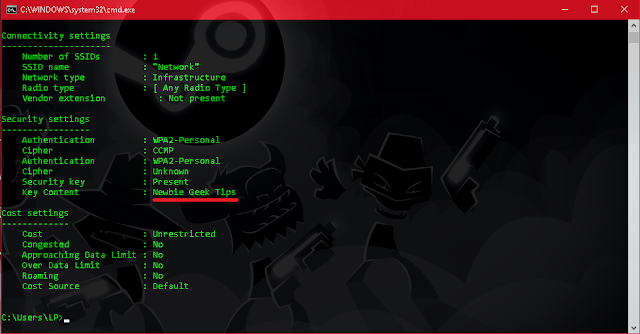
Anda sekarang membaca artikel Cara Mengetahui Password WiFi Di Windows 10 Menggunakan CMD dengan alamat link https://sijunjung-xcoder.blogspot.com/2017/01/cara-mengetahui-password-wifi-di.html
Judul : Cara Mengetahui Password WiFi Di Windows 10 Menggunakan CMD
link : Cara Mengetahui Password WiFi Di Windows 10 Menggunakan CMD
Cara Mengetahui Password WiFi Di Windows 10 Menggunakan CMD
Mencari password WiFi lewat setting bagi pengguna Windows 10 akan sia-sia. Kali ini Newbie Geek Tips akan membagikan artikel tentang Cara Mengetahui Password WiFi Di Windows 10 Menggunakan CMD. Bagaimana caranya? Langsung saja simak langkah-langkahnya berikut :

1. Buka CMD (Windows+R).

2. Ketik NetSH WLAN Show Profiles lalu tekan enter.

3. Ketik NetSH WLAN Show Profiles Name=(WiFi) Key=Clear lalu tekan enter.

4. Scroll ke bawah.
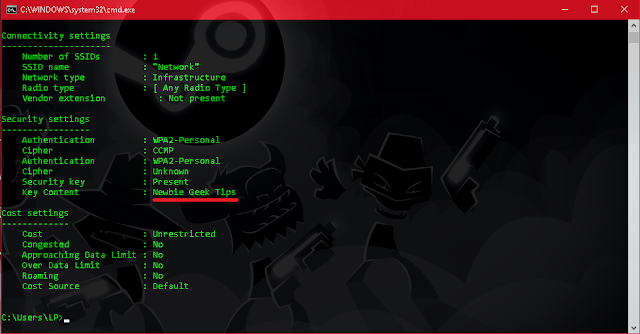
Demikian artikel dari Newbie Geek Tips. Semoga bermanfaat.
Demikianlah Artikel Cara Mengetahui Password WiFi Di Windows 10 Menggunakan CMD
Sekianlah artikel Cara Mengetahui Password WiFi Di Windows 10 Menggunakan CMD kali ini, mudah-mudahan bisa memberi manfaat untuk anda semua. baiklah, sampai jumpa di postingan artikel lainnya.
Anda sekarang membaca artikel Cara Mengetahui Password WiFi Di Windows 10 Menggunakan CMD dengan alamat link https://sijunjung-xcoder.blogspot.com/2017/01/cara-mengetahui-password-wifi-di.html









